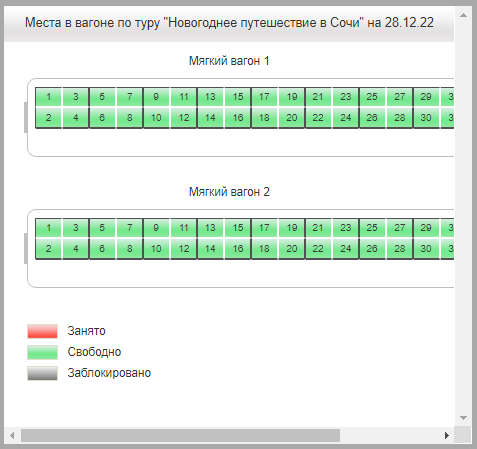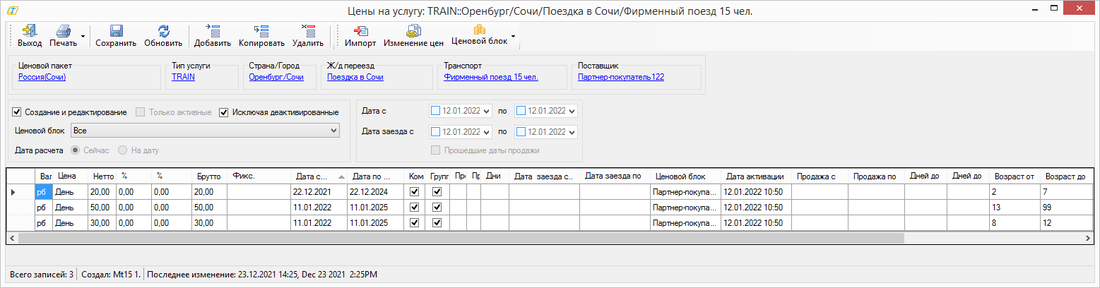Мастер-Тур(15):Бронирование железнодорожных туров — различия между версиями
| [непроверенная версия] | [досмотренная версия] |
Kiriy (обсуждение | вклад) |
Gavrilov (обсуждение | вклад) |
||
| (не показано 20 промежуточных версий 3 участников) | |||
| Строка 32: | Строка 32: | ||
{| border="1" style="border-collapse:collapse" | {| border="1" style="border-collapse:collapse" | ||
|- | |- | ||
| − | |[[Файл: | + | |[[Файл:Ag 062.png|Железнодорожные переезды (карточка услуги)]] |
|- | |- | ||
|}<br /> | |}<br /> | ||
| Строка 53: | Строка 53: | ||
{| border="1" style="border-collapse:collapse" | {| border="1" style="border-collapse:collapse" | ||
|- | |- | ||
| − | |[[Файл:JK | + | |[[Файл:JK 378.png|Формирование плана рассадки]] |
|- | |- | ||
|}<br /> | |}<br /> | ||
| Строка 62: | Строка 62: | ||
* [[Файл:JK 49.png|Кнопка «Копировать»]] — копировать выбранную зону; | * [[Файл:JK 49.png|Кнопка «Копировать»]] — копировать выбранную зону; | ||
* [[Файл:JK 50.png|Кнопка «Удалить»]] — удалить выбранную зону; | * [[Файл:JK 50.png|Кнопка «Удалить»]] — удалить выбранную зону; | ||
| + | После того как все необходимые поля заполнены и выбраны, нужно нажать кнопку '''Сформировать''' и появится схема транспортного средства в виде таблицы. | ||
| + | Далее таблицу можно редактировать по следующим параметрам: | ||
* Ориентация плана для онлайн — нужно выбрать, как будет отображаться план транспортного средства в поиске: | * Ориентация плана для онлайн — нужно выбрать, как будет отображаться план транспортного средства в поиске: | ||
** Вертикально; | ** Вертикально; | ||
| − | ** Горизонтально. | + | ** Горизонтально; |
| − | После того как | + | * Добавить даты — по нажатию на эту кнопку, открывается календарь, в котором можно выбрать даты, по которым будет актуальна зона и отображаться в поиске и путевке для рассадки пассажиров. После того, как выбраны даты, необходимо их сохранить. |
| − | * Место — номер места. Если выбрать этот пункт меню, то выбранной ячейке автоматически проставится номер места, начиная с ''1'' | + | |
| − | * Проход | + | {| border="1" style="border-collapse:collapse" |
| + | |- | ||
| + | |[[Файл:JK 383.png|Схема транспортного средства]] | ||
| + | |- | ||
| + | |}<br /> | ||
| + | |||
| + | Каждая ячейка в таблице соответствует месту на схеме транспортного средства. Любой ячейке схемы можно присвоить одно из трех значений (на выбранной ячейке нужно нажать правой кнопкой мыши и выбрать в меню одно из трех значений): | ||
| + | * Место — номер места. Если выбрать этот пункт меню, то выбранной ячейке автоматически проставится номер места, начиная с ''1''. Поле редактируемое, можно заполнить индивидуальным значением. | ||
| + | * Проход/Комментарий | ||
* Заблокировать — место, которое будет заблокировано. | * Заблокировать — место, которое будет заблокировано. | ||
| − | Для того, чтобы отредактировать значение в ячейке категории «Место» или | + | Для того, чтобы отредактировать значение в ячейке категории «Место» или «Проход/Комментарий», нужно установить в нее курсор и ввеcти требуемое значение с клавиатуры. Если значение ячейки была отредактирована вручную, шрифт будет синий. |
| + | Заблокированную ячейку нельзя отредактировать (чтобы снять блокировку, нужно выбрать для этой ячейки категорию «Место» или «Проход/Комментарий»).<br /> | ||
{| border="1" style="border-collapse:collapse" | {| border="1" style="border-collapse:collapse" | ||
|- | |- | ||
| − | |[[Файл:JK | + | |[[Файл:JK 379.png|План рассадки]] |
|- | |- | ||
|}<br /> | |}<br /> | ||
==Работа в системе== | ==Работа в системе== | ||
| − | ===Отображение тура с железнодорожным переездом в | + | ===Отображение тура с железнодорожным переездом=== |
| − | В | + | ====Отображение тура с железнодорожным переездом в TourSearchClient==== |
| + | В TourSearchClient тур с железнодорожным переездом отображается следующим образом: | ||
| − | + | {| border="1" style="border-collapse:collapse" | |
| + | |- | ||
| + | |[[Файл:JK 321.png|1000px|Отображение в TourSearchClient]] | ||
| + | |- | ||
| + | |}<br /> | ||
| − | * В '''Наличие мест''' отображается [[Мастер-Тур(15):Программа туров. Настройки|фильтр загрузки мест для | + | * В '''Наличие мест''' отображается [[Мастер-Тур(15):Программа туров. Настройки|фильтр загрузки мест для железнодорожного переезда]]; |
| − | * В колонке '''Транспорт''' отображается информация по самому | + | * В колонке '''Транспорт''' отображается информация по самому железнодорожному переезду - город отправления и прибытия, название железнодорожного переезда, время в пути, количество дней в пути; |
| − | * Если установлен соответствующий режим работы настройки [[Мастер-Тур(15):Программа туров. Настройки| | + | * Если установлен соответствующий режим работы настройки [[Мастер-Тур(15):Программа туров. Настройки|План рассадки железнодорожного переезда]], то при наведении на иконку железнодорожного переезда отобразится форма '''Места в вагоне по туру''', в которой представлена следующая информация: |
| − | ** | + | ** Название программы тура; |
| − | ** Схема плана рассадки в | + | ** Дата начала выбранного железнодорожного переезда; |
| + | ** Схема плана рассадки в поезде; | ||
** Легенда плана. | ** Легенда плана. | ||
| − | <br />[[Файл: | + | Если режим работы настройки [[Мастер-Тур(15):Программа туров. Настройки|План рассадки железнодорожного переезда]] установлен, но план транспортного средства не отображается при наведении на иконку или отображаются не все зоны плана транспортного средства, то значит на эти зоны заданы [[Мастер-Тур(15):Транспорт#План транспортного средства|даты действия]] в справочнике [[Мастер-Тур(15):Транспорт|Транспорт]] (даты, по которым зона для выбранного транспортного средства актуальна).<br /> |
| + | |||
| + | <br >[[Файл:JK 382.png|Отображение мест рассадки в TourSearchClient]]<br ><br /> | ||
| + | |||
| + | ====Отображение тура с железнодорожным переездом в корзине TourSearchClient==== | ||
| + | При переходе по туру с железнодорожным переездом в корзине отображается блок '''Информация по ж/д переездам'''. При наведении на иконку поезда отобразится форма '''Места в вагоне по туру''', если установлен соответствующий режим настройки [[Мастер-Тур(15):Программа туров. Настройки|План рассадки железнодорожного переезда]]. Так же возможен выбор транспортного средства из списка. | ||
| + | |||
| + | {| border="1" style="border-collapse:collapse" | ||
| + | |- | ||
| + | |[[Файл:JK 326.png|Информация по ж/д переездам]] | ||
| + | |- | ||
| + | |}<br /> | ||
| + | Бронирование путевки происходит стандартным способом. | ||
| + | |||
| + | ====Отображение тура с железнодорожным переездом в Canary==== | ||
| − | + | Отображение в Canary карточки туров с железнодорожным переездом выглядит следующим образом: | |
| − | |||
| − | + | {| border="1" style="border-collapse:collapse" | |
| + | |- | ||
| + | |[[Файл:JK 322.png|1000px|Отображение в Canary]] | ||
| + | |- | ||
| + | |}<br /> | ||
| − | Бронирование путевки происходит | + | * В фильтре '''Доступность''' можно выбрать настройку, по которой для железнодорожных переездов будут отображаться только свободные места: |
| + | |||
| + | {| border="1" style="border-collapse:collapse" | ||
| + | |- | ||
| + | |[[Файл:JK 324.png|1000px|Фильтр для отображения свободных мест]] | ||
| + | |- | ||
| + | |}<br /> | ||
| + | |||
| + | * Если установлен соответствующий режим работы настройки [[Мастер-Тур(15):Программа туров. Настройки|План рассадки железнодорожного переезда]], то при клике на иконку железнодорожного переезда откроется форма '''Места в вагоне по туру''', в которой представлена следующая информация: | ||
| + | ** Название программы тура; | ||
| + | ** Город начала-город окончания поездки для каждого железнодорожного переезда; | ||
| + | ** Дата начала услуги железнодорожный переезд; | ||
| + | ** Схема плана рассадки в вагоне; | ||
| + | ** Легенда плана. | ||
| + | |||
| + | {| border="1" style="border-collapse:collapse" | ||
| + | |- | ||
| + | |[[Файл:JK 384.png|400px|Отображение мест рассадки в Canary]] | ||
| + | |- | ||
| + | |}<br /> | ||
| + | Если режим работы настройки [[Мастер-Тур(15):Программа туров. Настройки|План рассадки железнодорожного переезда]] установлен, но план транспортного средства не отображается при клике на иконку или отображаются не все зоны плана транспортного средства, то значит на эти зоны заданы [[Мастер-Тур(15):Транспорт#План транспортного средства|даты действия]] в справочнике [[Мастер-Тур(15):Транспорт|Транспорт]] (даты, по которым зона для выбранного транспортного средства актуальна).<br /> | ||
| + | |||
| + | ====Отображение тура с железнодорожным переездом в корзине Canary==== | ||
| + | |||
| + | При переходе по туру с железнодорожным переездом в корзине отображается блок '''Железнодорожный переезд'''. Для просмотра плана рассадки нужно нажать на '''План рассадки''', если установлен соответствующий режим настройки [[Мастер-Тур(15):Программа туров. Настройки|План рассадки железнодорожного переезда]] и выбраны актуальные [[Мастер-Тур(15):Транспорт#План транспортного средства|даты действия зоны]]. Так же возможен выбор транспортного средства из списка. | ||
| + | |||
| + | {| border="1" style="border-collapse:collapse" | ||
| + | |- | ||
| + | |[[Файл:JK 328.png|1000px|Блок «Железнодорожный переезд»]] | ||
| + | |- | ||
| + | |}<br /> | ||
| + | Бронирование путевки происходит стандартным способом. | ||
===Отображение забронированной путевки с планом рассадки пассажиров в экране "Информация о заказе"=== | ===Отображение забронированной путевки с планом рассадки пассажиров в экране "Информация о заказе"=== | ||
После того, как путевка забронирована, происходит переход в экран '''Информация о заказе''' (OrderInfo.aspx). В открывшемся окне '''Информация о заказе''' (OrderInfo.aspx) отображается информация о текущем бронировании. План рассадки пассажиров выглядит следующим образом: | После того, как путевка забронирована, происходит переход в экран '''Информация о заказе''' (OrderInfo.aspx). В открывшемся окне '''Информация о заказе''' (OrderInfo.aspx) отображается информация о текущем бронировании. План рассадки пассажиров выглядит следующим образом: | ||
| − | + | {| border="1" style="border-collapse:collapse" | |
| − | + | |- | |
| + | |[[Файл:JK 385.png|План рассадки в OrderInfo.aspx]]<br /> | ||
| + | |- | ||
| + | |} | ||
| + | <br /> | ||
План содержит следующую информацию: | План содержит следующую информацию: | ||
| − | * '''Название | + | * '''Название железнодорожного переезда''' (на рисунке: Поездка в Сочи), которое задается в справочнике [[Мастер-Тур(15):Железнодорожные переезды#Железнодорожные переезды|'''Железнодорожные переезды''']]; |
* '''Размещено''' – скольким туристам в текущем бронировании выбраны места (для выбора мест необходимо проставить галочки); | * '''Размещено''' – скольким туристам в текущем бронировании выбраны места (для выбора мест необходимо проставить галочки); | ||
* '''Осталось''' – сколько человек в текущем бронировании необходимо разместить для завершения рассадки (до сохранения); | * '''Осталось''' – сколько человек в текущем бронировании необходимо разместить для завершения рассадки (до сохранения); | ||
| Строка 110: | Строка 179: | ||
* Текст предупреждения. | * Текст предупреждения. | ||
| − | При этом, если включена настройка [[Мастер-Тур(15):Программа туров# | + | При этом, если включена настройка [[Мастер-Тур(15):Программа туров. Настройки#Настройки поиска|План рассадки железнодорожного переезда]] в режиме ''Отображать с проверкой'' действуют следующие правила: |
| − | * Если выбор места происходит для '''одного туриста''', то он может занять '''любое свободное и открытое для бронирования место''' в | + | * Если выбор места происходит для '''одного туриста''', то он может занять '''любое свободное и открытое для бронирования место''' в поезде, за '''исключением''' случая, когда в поезде уже '''заняты 2 одиночных места у окна''' (например, заняты места 12 и 16, а 11 и 15 свободны); |
* Если бронирование происходит для ''двух туристов и более'': | * Если бронирование происходит для ''двух туристов и более'': | ||
** При '''четном количестве''' человек туристов следует '''рассаживать парами''' – одно место у окна и одно у прохода (например, 17 и 18, 23 и 24 и т.д.), при этом не имеет значения рассажены пары рядом или в разных местах автобуса; | ** При '''четном количестве''' человек туристов следует '''рассаживать парами''' – одно место у окна и одно у прохода (например, 17 и 18, 23 и 24 и т.д.), при этом не имеет значения рассажены пары рядом или в разных местах автобуса; | ||
| Строка 139: | Строка 208: | ||
Для того, чтобы по услуге '''Автобусный переезд''' внести цены на детей, нужно в экране [[Мастер-Тур(15):Внесение цен на услуги#Внесение цен на услуги|'''Цены на услугу''']] в колонках ''Возраст от'' и ''Возраст до'' ввести возраста детей с соответствующими им ценами. | Для того, чтобы по услуге '''Автобусный переезд''' внести цены на детей, нужно в экране [[Мастер-Тур(15):Внесение цен на услуги#Внесение цен на услуги|'''Цены на услугу''']] в колонках ''Возраст от'' и ''Возраст до'' ввести возраста детей с соответствующими им ценами. | ||
| − | <br />[[Файл: | + | <br />[[Файл:JK 329.png|1100px|Цены на услугу]]<br /> |
| + | |||
| + | Если услуга '''Железнодорожный переезд''' присутствует в туре с проживанием (в туре с услугой Отель/круиз), то в [[Мастер-Тур(15):Поиск вариантов программ туров|'''Поиске''']] будут находиться туры на то количество человек (взрослых и детей), на которое заведены цены в услуге Отель/круиз (независимо от того, заведены ли цены на детей в услуге Железнодорожный переезд). Например, в услуге '''Отель/круиз''' заведена цена на размещение ''2ADL+1CHD(2-12)'', соответственно, если указать в [[Мастер-Тур(15):Корзина#Ввести данные туристов|'''корзине''']] возраст туристов, например ''30 лет'', ''29 лет'' и ''4 года'', то цены по услуге '''Железнодорожный переезд''' будут ''50+50+20'' (цены заведены как указано на рисунке выше).<br /> | ||
| + | |||
| + | Если услуга '''Железнодорожный переезд''' присутствует в туре без проживания (без услуги Отель/круиз), то в [[Мастер-Тур(15):Поиск вариантов программ туров|'''Поиске''']] нужно выбрать интересующее количество человек (взрослых и детей), цены будут рассчитаны в соответствии с указанными в [[Мастер-Тур(15):Корзина#Ввести данные туристов|'''корзине''']] возрастами (при условии, что заведены цены на детей в услуге '''Железнодорожный переезд'''). | ||
| + | |||
| + | ===Карточка услуги железнодорожный переезд в Программе туров в разделе "Оформление клиентов" и "Работа менеджеров"=== | ||
| + | В '''Оформление клиентов''' можно попасть из меню турпрограмм, перейдя в '''Продажа''' → '''Оформление клиентов''' (ссылка на страницу <code>''<nowiki>http://ip-адрес сервера/TourPrograms/RegistrationClients</nowiki>''</code>)<br /> | ||
| + | В программе туров реализован функционал при котором в карточке услуги железнодорожного переезда в оформлении клиентов отображается то расписание, на какую дату был заведен тур. | ||
| + | |||
| + | {| border="1" style="border-collapse:collapse" | ||
| + | |- | ||
| + | |[[Файл:Ag 063.png|Редактирование карточки услуги ж/д переездов в Оформлении клиентов]] | ||
| + | |- | ||
| + | |} | ||
| + | <br /> | ||
| + | В '''Работу менеджеров''' можно попасть из меню турпрограмм, перейдя в '''Продажа''' → '''Работа менеджеров''' (ссылка на страницу <code>''<nowiki>http://ip-адрес сервера/TourPrograms/WorkManagers</nowiki>''</code>)<br /> | ||
| + | В программе туров реализован функционал при котором в карточке услуги железнодорожного переезда в работе менеджеров в редактировании тура, отображается то расписание, на какую дату был заведен тур. | ||
| − | + | {| border="1" style="border-collapse:collapse" | |
| + | |- | ||
| + | |[[Файл:Ag 064.png|Редактирование карточки услуги ж/д переездов в Работе менеджеров]] | ||
| + | |- | ||
| + | |} | ||
| − | |||
| − | |||
[[Category:Мастер-Тур(15)]] | [[Category:Мастер-Тур(15)]] | ||
Текущая версия на 19:15, 15 мая 2024
Версия статьи от 15-05-2024.
|
Поддерживаемые версии ПК «Мастер-Тур»: |
Содержание
- 1 Введение
- 2 Подготовка данных
- 3 Работа в системе
Введение
В данном разделе описан механизм, позволяющий заводить, искать и продавать туры с услугой Железнодорожный переезд стандартным механизмом поиска и бронирования.
Подготовка данных
Для начала необходимо завести железнодорожные переезды и города отправления и прибытия в справочнике Железнодорожные переезды
В Мастер-Тур добавляется новый системный класс услуги с названием Железнодорожный переезд. Его нужно использовать для работы с железнодорожными переездами. По умолчанию данный класс услуги является не квотируемым. Если планируется квотировать железнодорожные переезды, то соответствующий признак у этого класса услуги необходимо включить в справочнике Классы услуг.
После заведения справочных данных необходимо завести цены. Цены заводятся стандартным механизмом (добавляется информация об железнодорожном переезде):
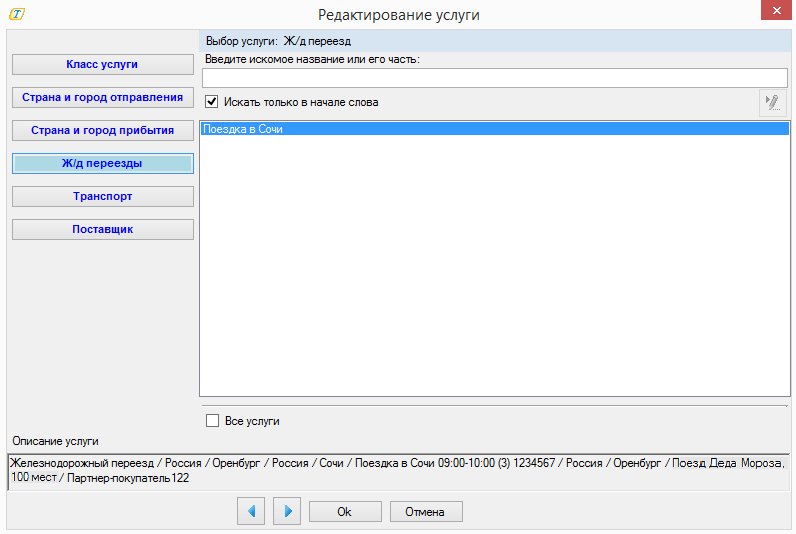
|
Отображение заведенной цены в экране Цена на услугу:
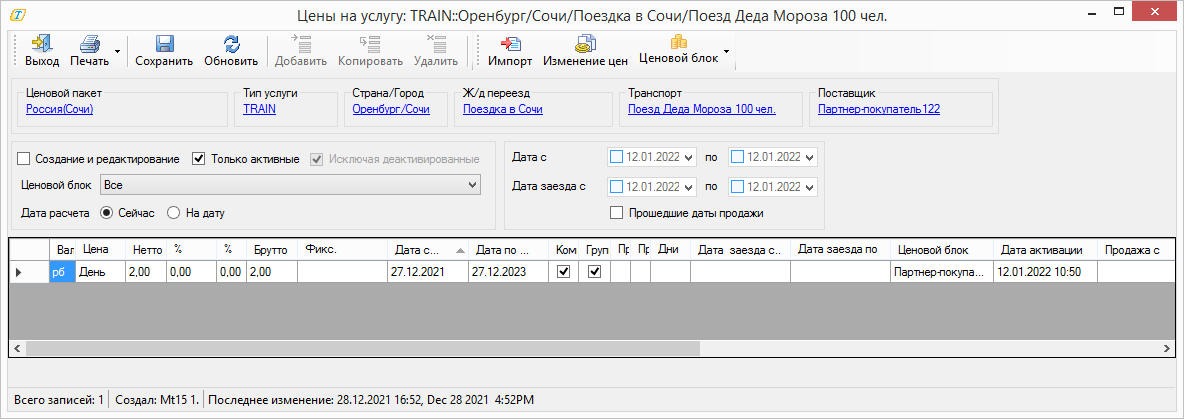
|
После заведения цен необходимо завести программу туров. Программа туров создается по общим правилам, только первой услугой будет новый класс услуги Железнодорожный переезд. Карточка услуги имеет следующий набор полей, которые заполняются по общей логике работы карточки услуги: показываются все варианты, на которые есть цены на указанный класс услуги, если выбран фильтр Все, то выводится все значения справочника:
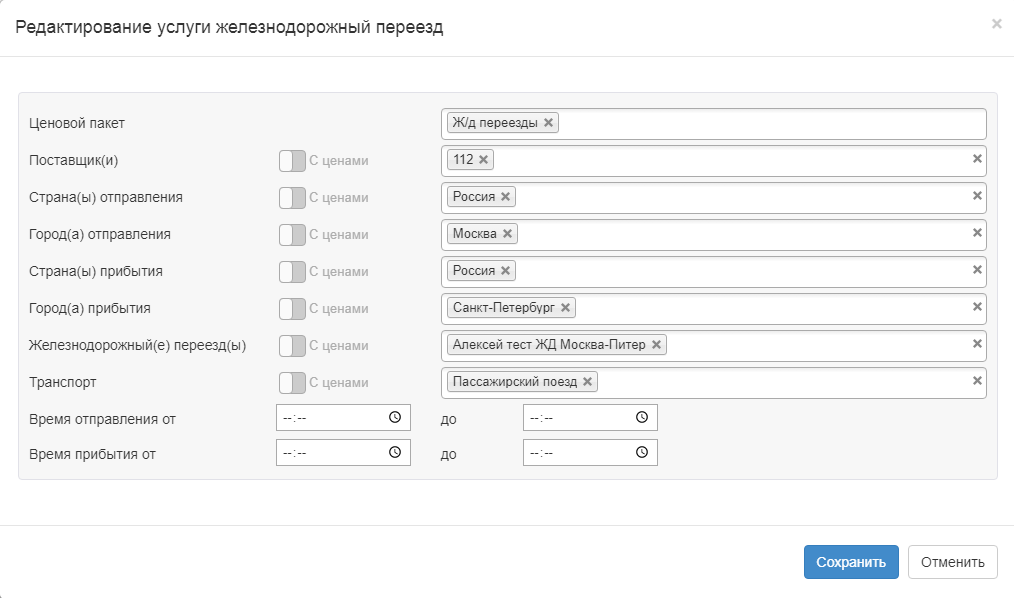
|
- Ценовой пакет – обязательное поле
- Поставщик – обязательное поле
- Страна(ы) отправления – обязательное поле
- Город(а) отправления – обязательное поле
- Страна(ы) прибытия – обязательное поле
- Город(а) прибытия – обязательное поле
- Железнодорожный(е) переезд(ы) – не обязательное поле. Если поле не задано, то в поиске анализируются все услуги (приоритет по цене, по аналогии с авиаперелетом)
- Транспорт – не обязательное поле. Если поле не задано, то в поиске анализируются все типы транспорта (приоритет по цене по аналогии с тарифом авиаперелета)
- Время отправления от..., до... – не обязательное поле. На текущий момент не обрабатывается
- Время прибытия от..., до... – не обязательное поле. На текущий момент не обрабатывается
Создание плана транспортного средства
Для создания схемы транспортного средства, используемого в услугах типа Трансфер (начиная с релиза 15.8), Автобусный переезд (начиная с релиза 15.8), Железнодорожный переезд необходимо выбрать конкретное транспортное средство в справочнике Транспорт и нажать кнопку для перехода в форму создания плана ![]() . В появившейся форме План рассадки для типа транспорта нужно нажать кнопку Добавить зону и заполнить необходимые поля:
. В появившейся форме План рассадки для типа транспорта нужно нажать кнопку Добавить зону и заполнить необходимые поля:
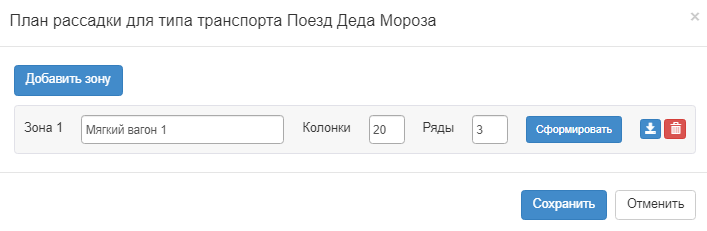
|
- Зона 1 — вводится название зоны, на которой будут распределяться места. Обязательное для заполнения поле;
- Колонки — количество колонок в схеме транспортного средства. По умолчанию проставлено 1. Максимально возможное количество - 99;
- Ряды - количество рядов в схеме транспортного средства. По умолчанию проставлено 1. Максимально возможное количество - 99;
 — копировать выбранную зону;
— копировать выбранную зону; — удалить выбранную зону;
— удалить выбранную зону;
После того как все необходимые поля заполнены и выбраны, нужно нажать кнопку Сформировать и появится схема транспортного средства в виде таблицы. Далее таблицу можно редактировать по следующим параметрам:
- Ориентация плана для онлайн — нужно выбрать, как будет отображаться план транспортного средства в поиске:
- Вертикально;
- Горизонтально;
- Добавить даты — по нажатию на эту кнопку, открывается календарь, в котором можно выбрать даты, по которым будет актуальна зона и отображаться в поиске и путевке для рассадки пассажиров. После того, как выбраны даты, необходимо их сохранить.
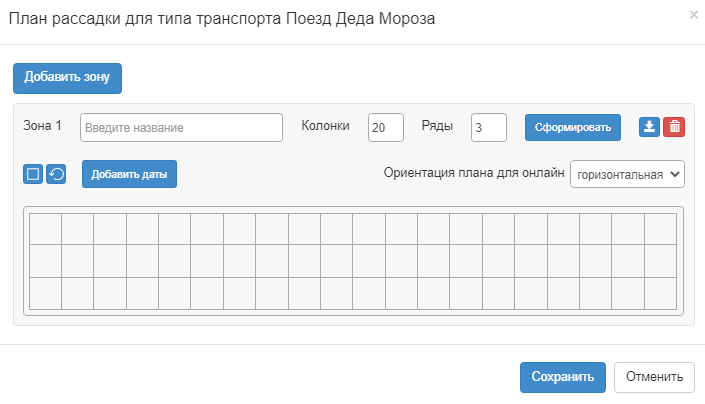
|
Каждая ячейка в таблице соответствует месту на схеме транспортного средства. Любой ячейке схемы можно присвоить одно из трех значений (на выбранной ячейке нужно нажать правой кнопкой мыши и выбрать в меню одно из трех значений):
- Место — номер места. Если выбрать этот пункт меню, то выбранной ячейке автоматически проставится номер места, начиная с 1. Поле редактируемое, можно заполнить индивидуальным значением.
- Проход/Комментарий
- Заблокировать — место, которое будет заблокировано.
Для того, чтобы отредактировать значение в ячейке категории «Место» или «Проход/Комментарий», нужно установить в нее курсор и ввеcти требуемое значение с клавиатуры. Если значение ячейки была отредактирована вручную, шрифт будет синий.
Заблокированную ячейку нельзя отредактировать (чтобы снять блокировку, нужно выбрать для этой ячейки категорию «Место» или «Проход/Комментарий»).
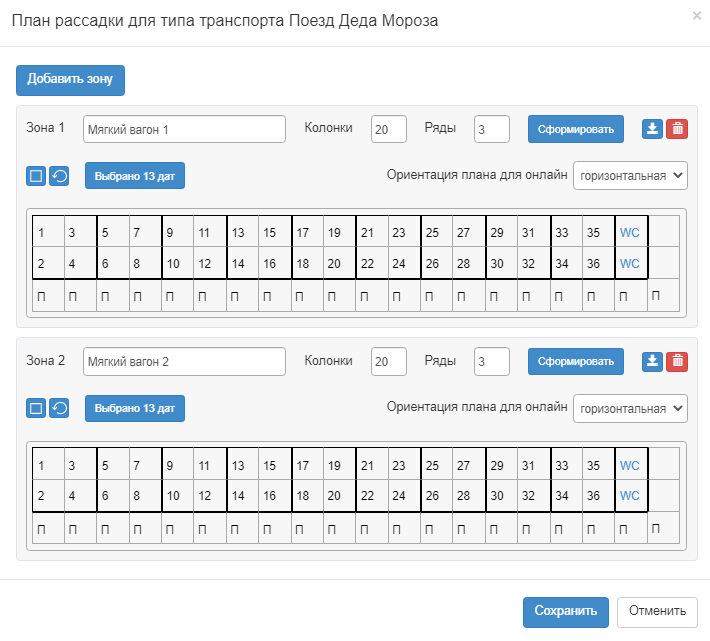
|
Работа в системе
Отображение тура с железнодорожным переездом
Отображение тура с железнодорожным переездом в TourSearchClient
В TourSearchClient тур с железнодорожным переездом отображается следующим образом:
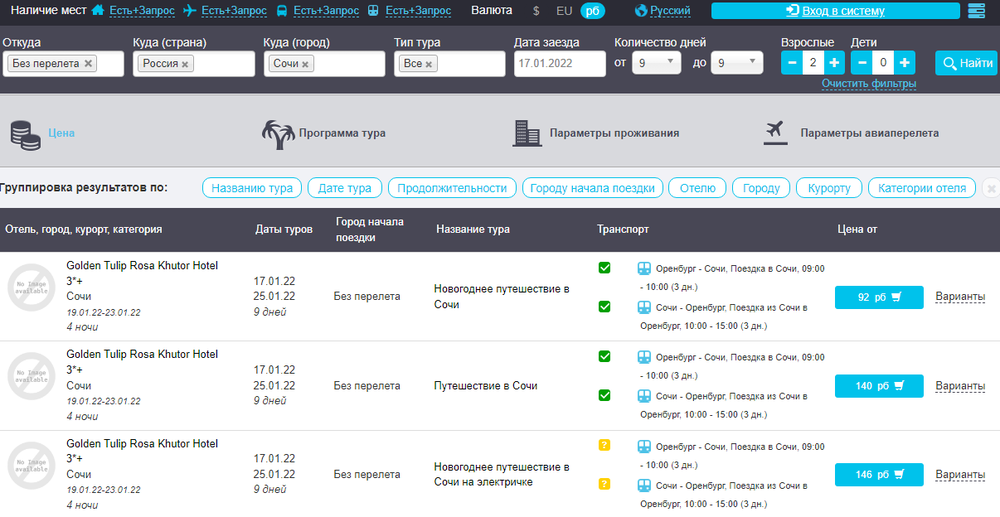
|
- В Наличие мест отображается фильтр загрузки мест для железнодорожного переезда;
- В колонке Транспорт отображается информация по самому железнодорожному переезду - город отправления и прибытия, название железнодорожного переезда, время в пути, количество дней в пути;
- Если установлен соответствующий режим работы настройки План рассадки железнодорожного переезда, то при наведении на иконку железнодорожного переезда отобразится форма Места в вагоне по туру, в которой представлена следующая информация:
- Название программы тура;
- Дата начала выбранного железнодорожного переезда;
- Схема плана рассадки в поезде;
- Легенда плана.
Если режим работы настройки План рассадки железнодорожного переезда установлен, но план транспортного средства не отображается при наведении на иконку или отображаются не все зоны плана транспортного средства, то значит на эти зоны заданы даты действия в справочнике Транспорт (даты, по которым зона для выбранного транспортного средства актуальна).
Отображение тура с железнодорожным переездом в корзине TourSearchClient
При переходе по туру с железнодорожным переездом в корзине отображается блок Информация по ж/д переездам. При наведении на иконку поезда отобразится форма Места в вагоне по туру, если установлен соответствующий режим настройки План рассадки железнодорожного переезда. Так же возможен выбор транспортного средства из списка.

|
Бронирование путевки происходит стандартным способом.
Отображение тура с железнодорожным переездом в Canary
Отображение в Canary карточки туров с железнодорожным переездом выглядит следующим образом:
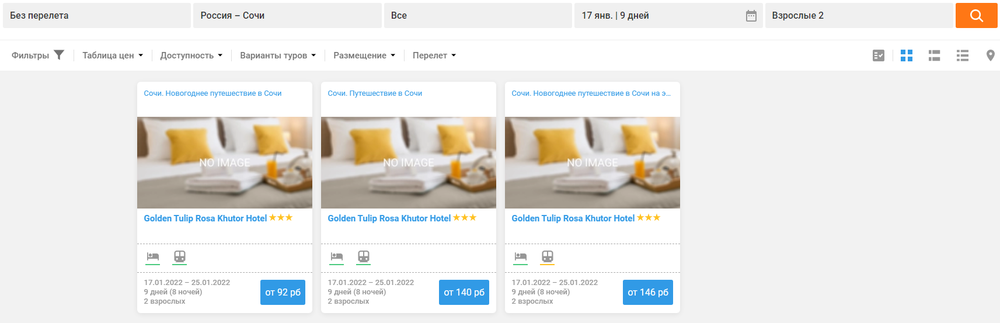
|
- В фильтре Доступность можно выбрать настройку, по которой для железнодорожных переездов будут отображаться только свободные места:
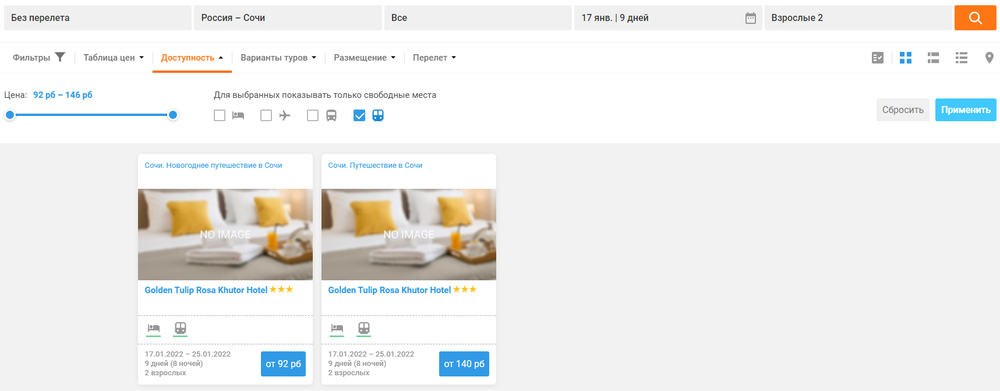
|
- Если установлен соответствующий режим работы настройки План рассадки железнодорожного переезда, то при клике на иконку железнодорожного переезда откроется форма Места в вагоне по туру, в которой представлена следующая информация:
- Название программы тура;
- Город начала-город окончания поездки для каждого железнодорожного переезда;
- Дата начала услуги железнодорожный переезд;
- Схема плана рассадки в вагоне;
- Легенда плана.
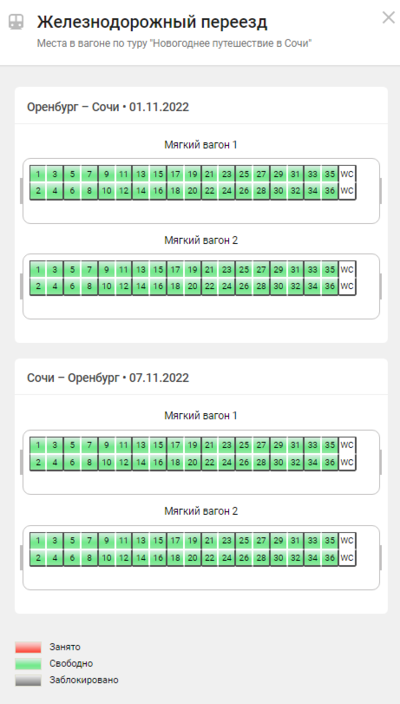
|
Если режим работы настройки План рассадки железнодорожного переезда установлен, но план транспортного средства не отображается при клике на иконку или отображаются не все зоны плана транспортного средства, то значит на эти зоны заданы даты действия в справочнике Транспорт (даты, по которым зона для выбранного транспортного средства актуальна).
Отображение тура с железнодорожным переездом в корзине Canary
При переходе по туру с железнодорожным переездом в корзине отображается блок Железнодорожный переезд. Для просмотра плана рассадки нужно нажать на План рассадки, если установлен соответствующий режим настройки План рассадки железнодорожного переезда и выбраны актуальные даты действия зоны. Так же возможен выбор транспортного средства из списка.
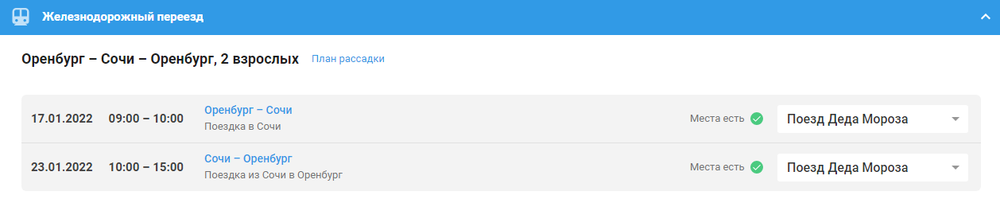
|
Бронирование путевки происходит стандартным способом.
Отображение забронированной путевки с планом рассадки пассажиров в экране "Информация о заказе"
После того, как путевка забронирована, происходит переход в экран Информация о заказе (OrderInfo.aspx). В открывшемся окне Информация о заказе (OrderInfo.aspx) отображается информация о текущем бронировании. План рассадки пассажиров выглядит следующим образом:
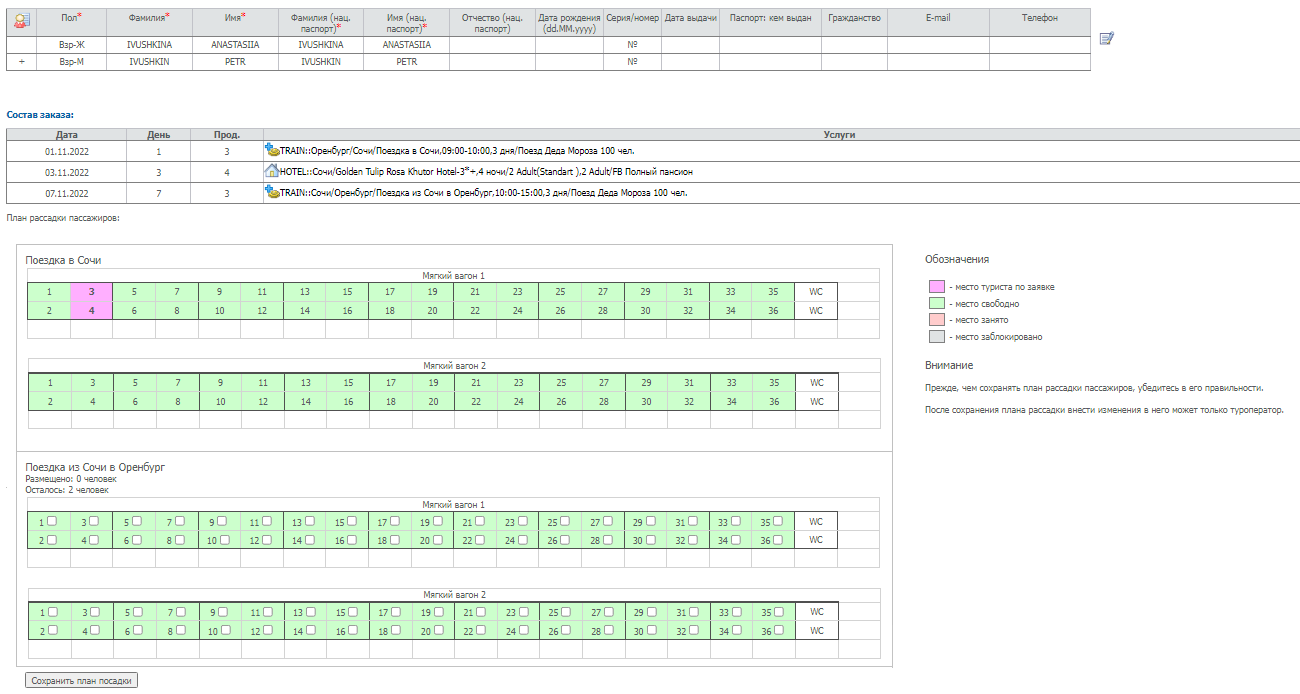 |
План содержит следующую информацию:
- Название железнодорожного переезда (на рисунке: Поездка в Сочи), которое задается в справочнике Железнодорожные переезды;
- Размещено – скольким туристам в текущем бронировании выбраны места (для выбора мест необходимо проставить галочки);
- Осталось – сколько человек в текущем бронировании необходимо разместить для завершения рассадки (до сохранения);
- Блок Обозначения - содержит легенду;
- Текст предупреждения.
При этом, если включена настройка План рассадки железнодорожного переезда в режиме Отображать с проверкой действуют следующие правила:
- Если выбор места происходит для одного туриста, то он может занять любое свободное и открытое для бронирования место в поезде, за исключением случая, когда в поезде уже заняты 2 одиночных места у окна (например, заняты места 12 и 16, а 11 и 15 свободны);
- Если бронирование происходит для двух туристов и более:
- При четном количестве человек туристов следует рассаживать парами – одно место у окна и одно у прохода (например, 17 и 18, 23 и 24 и т.д.), при этом не имеет значения рассажены пары рядом или в разных местах автобуса;
- Для нечетного количества человек- одного из туристов следует рассадить по правилам посадки для одного туриста, остальных парами.
При нарушении правил бронирования выдаются информационные сообщения по следующему образцу:

|
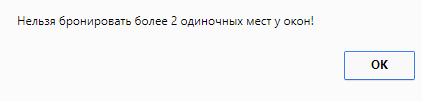
|
Места, обозначенные как место занято и место заблокировано выбору не подлежат.
Сохраненные данные передаются в ПК "Мастер-Тур".
Внесение цены на детей
Для того, чтобы по услуге Автобусный переезд внести цены на детей, нужно в экране Цены на услугу в колонках Возраст от и Возраст до ввести возраста детей с соответствующими им ценами.
Если услуга Железнодорожный переезд присутствует в туре с проживанием (в туре с услугой Отель/круиз), то в Поиске будут находиться туры на то количество человек (взрослых и детей), на которое заведены цены в услуге Отель/круиз (независимо от того, заведены ли цены на детей в услуге Железнодорожный переезд). Например, в услуге Отель/круиз заведена цена на размещение 2ADL+1CHD(2-12), соответственно, если указать в корзине возраст туристов, например 30 лет, 29 лет и 4 года, то цены по услуге Железнодорожный переезд будут 50+50+20 (цены заведены как указано на рисунке выше).
Если услуга Железнодорожный переезд присутствует в туре без проживания (без услуги Отель/круиз), то в Поиске нужно выбрать интересующее количество человек (взрослых и детей), цены будут рассчитаны в соответствии с указанными в корзине возрастами (при условии, что заведены цены на детей в услуге Железнодорожный переезд).
Карточка услуги железнодорожный переезд в Программе туров в разделе "Оформление клиентов" и "Работа менеджеров"
В Оформление клиентов можно попасть из меню турпрограмм, перейдя в Продажа → Оформление клиентов (ссылка на страницу http://ip-адрес сервера/TourPrograms/RegistrationClients)
В программе туров реализован функционал при котором в карточке услуги железнодорожного переезда в оформлении клиентов отображается то расписание, на какую дату был заведен тур.

|
В Работу менеджеров можно попасть из меню турпрограмм, перейдя в Продажа → Работа менеджеров (ссылка на страницу http://ip-адрес сервера/TourPrograms/WorkManagers)
В программе туров реализован функционал при котором в карточке услуги железнодорожного переезда в работе менеджеров в редактировании тура, отображается то расписание, на какую дату был заведен тур.
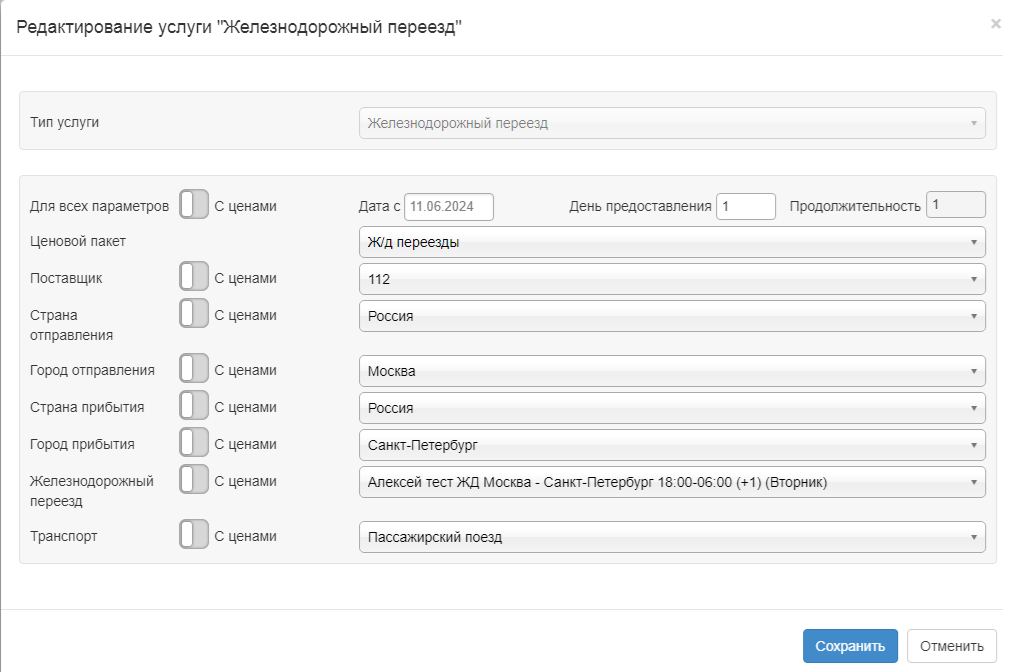
|